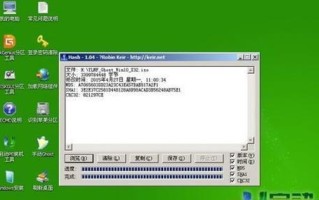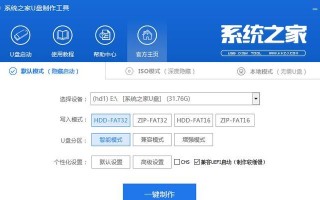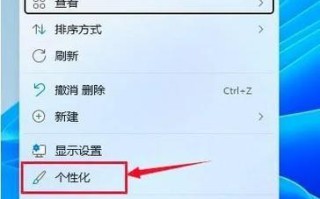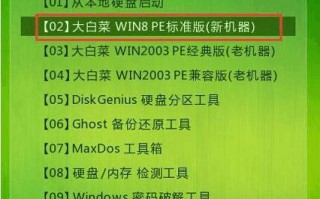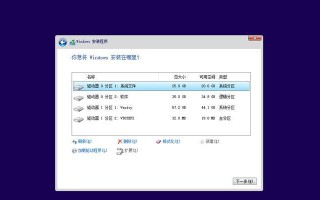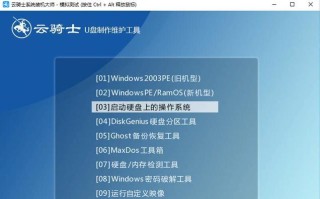在日常使用电脑的过程中,我们难免会遇到系统崩溃、病毒感染等问题,这时候使用U盘PE启动盘来恢复系统是一个非常方便的方法。本文将详细介绍如何制作U盘PE启动盘以及使用它来恢复系统,让您的电脑重获新生。
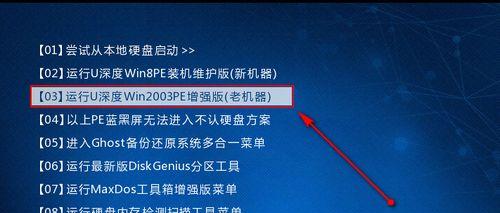
一、制作U盘PE启动盘
1.下载PE工具软件,如UltraISO;
2.插入U盘,打开UltraISO软件;
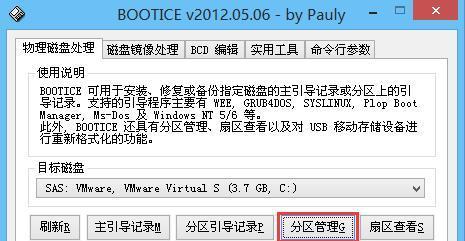
3.在UltraISO软件中选择“文件”-“打开”,选择下载的PE文件;
4.选择“启动”-“写入硬盘映像”,选择U盘为写入目标;
5.点击“写入”按钮开始制作U盘PE启动盘;
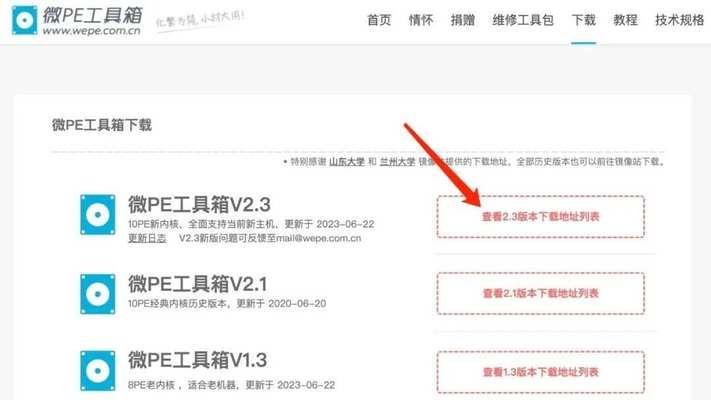
6.制作完成后,即可拔出U盘。
二、设置电脑启动方式
7.关机后插入制作好的U盘PE启动盘;
8.开机时按下电源键并持续按下“F2”、“F12”或“DEL”键进入BIOS设置;
9.进入BIOS设置后,在“Boot”菜单中选择U盘作为第一启动项;
10.保存设置并重启电脑。
三、使用U盘PE启动盘恢复系统
11.电脑重启后会自动进入U盘PE系统;
12.在U盘PE系统桌面上找到并打开系统恢复工具;
13.根据提示选择要恢复的系统分区和恢复方式;
14.点击“开始恢复”按钮,等待恢复过程完成;
15.恢复完成后,重启电脑即可享受系统恢复后的流畅体验。
使用U盘PE启动盘恢复系统是一种简单、高效的方法,它可以帮助我们在系统遭遇问题时快速修复。制作U盘PE启动盘并按照正确的步骤进行设置和操作,能够帮助我们轻松实现系统的一键恢复,让电脑焕发出新的生机。无论是新手还是有经验的用户,都可以尝试使用U盘PE启动盘来恢复系统,解决各种问题,让电脑始终保持良好的工作状态。
标签: 盘启动盘